一、实验目标
1、掌握服务器域名配置和临时服务器部署;2、掌握 wx.request 接口的用法。
二、实验步骤
1.准备工作
1.1 API秘钥申请
登录和风天气官方网址https://www.qweather.com/注册并记录个人认证key
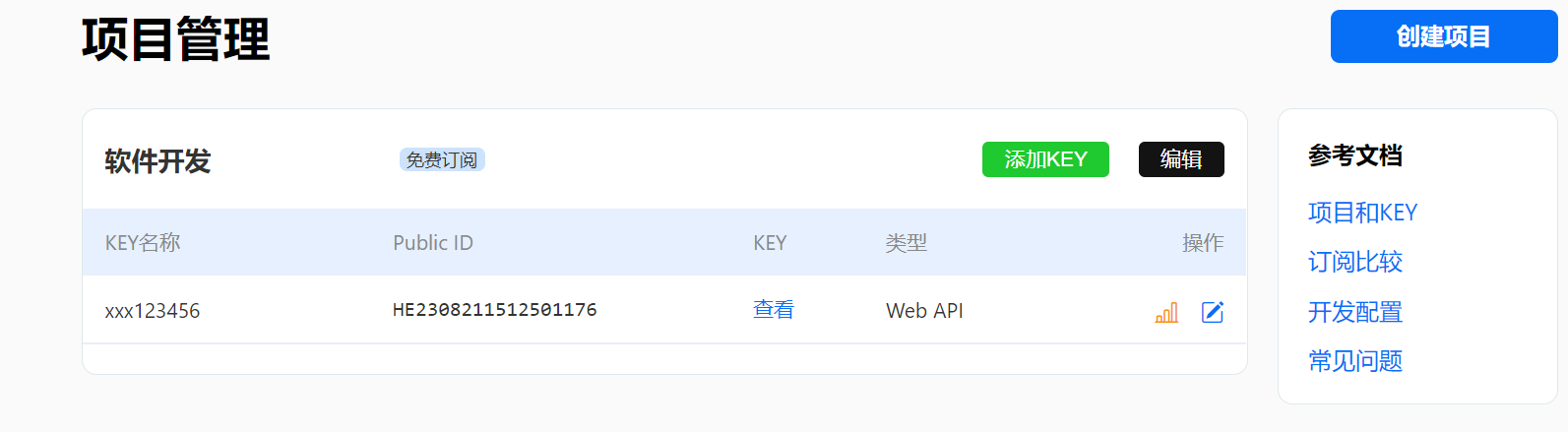
1.2服务器域名配置
本次实验需要查询城市ID与该城市所对应天气,故需要配置两个域名,在微信公众平台可以将两个接口添加到“request合法域名“中

2.页面配置
2.1创建页面文件、删除和修改文件
根据实验要求对项目中文件进行修改与删除,并在index.js中补全Page函数,在app.js中补全App函数
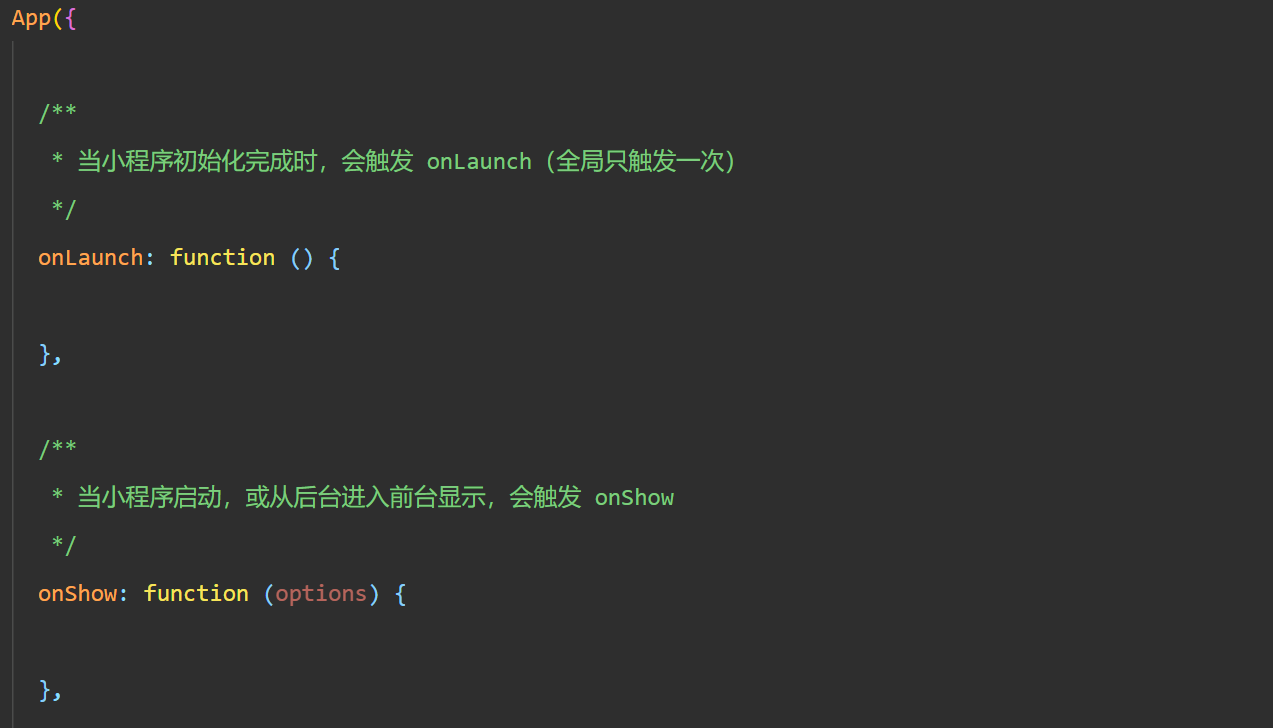
2.2创建其他文件
在images文件夹中新建二级目录weather_icon,并将图标文件复制粘贴到当前文件夹中
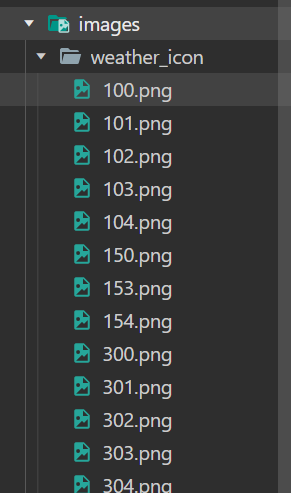
3.视图设计
3.1导航栏设计
更改app.json文件代码如下:
{
"pages":[
"pages/index/index"
],
"window":{
"navigationBarBackgroundColor": "#3883FA",
"navigationBarTitleText": "今日天气",
"navigationBarTextStyle":"black"
},
"style": "v2",
"sitemapLocation": "sitemap.json"
}
上述代码可以更改所有页面的导航栏标题文本为”今日天气“,背景颜色为蓝色(#3883FA),效果如图:
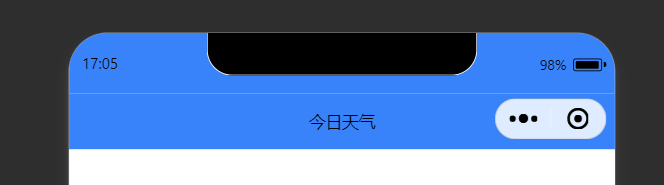
3.2页面设计
3.2.1整体容器设计
首先定义页面容器view,代码如下:
<view class = 'container'> <view>
并设计容器样式,代码如下:
/* 背景容器样式*/
.container{
height : 100vh;
display: flex;
flex-direction: column;
align-items: center;
justify-content: space-around;
}
3.2.2区域1(地区选择器)、2(文本)、3(天气图标)设计
使用picker组件可以使用户自行选择省市区,使用text组件实现单行天气信息,包含温度与天气状况,image组件用来展示当前城市的天气图标,代码如下:
<view class = 'container'>
<!--区域1:地区选择器-->
<picker mode = 'region' >
<view>北京市</view>
</picker>
<!--区域2:单行天气信息-->
<text>19℃晴</text>
<!--区域3:天气图标-->
<image src = '/images/weather_icon/999.png' mode= 'widthFix'></image>
</view>
得到效果如图:

3.2.3区域4(多行天气信息)设计
使用view组件展示多行天气信息,代码如下:
<!--区域四:多行天气信息-->
<view class = 'detail'>
<view class = 'bar'>
<view class = 'box'>湿度</view>
<view class = 'box'>气压</view>
<view class = 'box'>能见度</view>
</view>
<view class = 'bar'>
<view class = 'box'>0%</view>
<view class = 'box'>0hPa</view>
<view class = 'box'>0km</view>
</view>
<view class = 'bar'>
<view class = 'box'>风向</view>
<view class = 'box'>风速</view>
<view class = 'box'>风力</view>
</view>
<view class = 'bar'>
<view class = 'box'>0</view>
<view class = 'box'>0km/h</view>
<view class = 'box'>0级</view>
</view>
</view>
wxss代码:
/*区域4整体样式*/
.detail{
width:100%;
display:flex;
flex-direction: column;
}
/*区域4单元行样式*/
.bar{
display: flex;
flex-direction: row;
margin: 20rpx 0;
}
/*区域4单元格样式*/
.box{
width: 33.3%;
text-align: center;
}
得到效果如图:
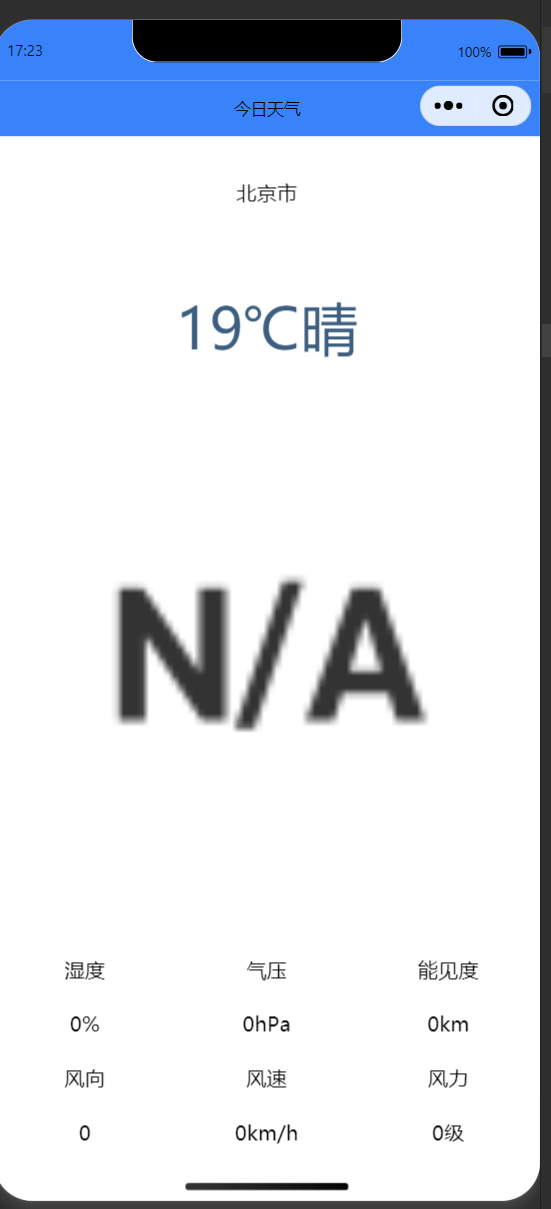
4.逻辑实现
4.1更新省、市、区信息
修改picker组件中“北京市”为{{region}},并追加自定义bindchange事件来监听选项变化,代码如下:
<!--区域1:地区选择器-->
<picker mode = 'region' bindchange = 'regionChange'>
<view>{{region}}</view>
</picker>
在js文件中自定义初始城市信息:
region: ["河北省", "石家庄市", "裕华区"],
效果如图(可以随意切换地址):
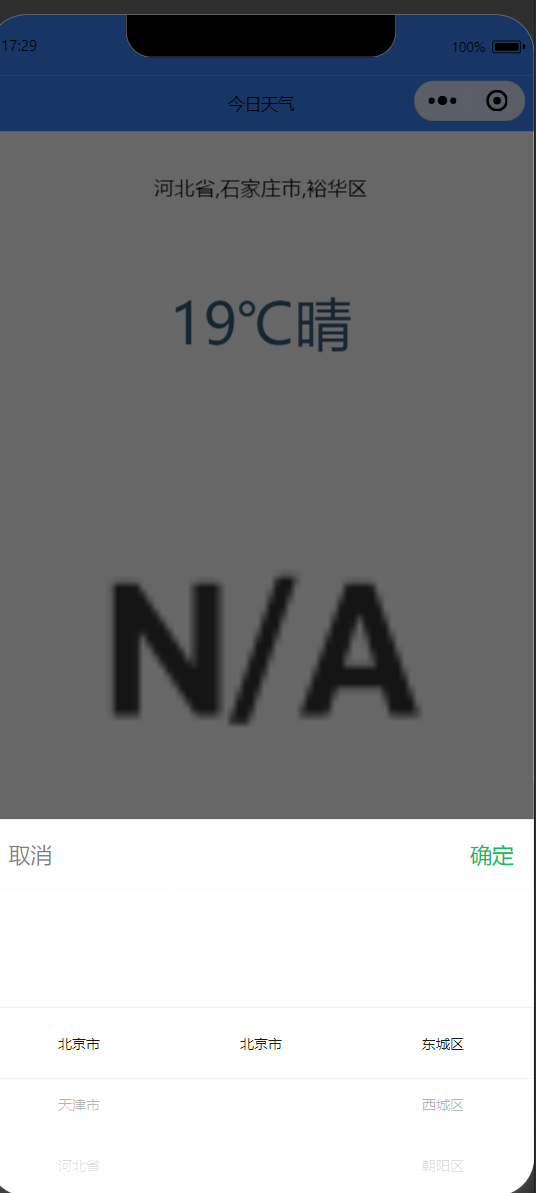
4.2获取实况天气数据
由于和风天气请求实时天气时需请求参数为所查询地区的locationID,而在region数组中存储的内容为文字,故需要调用城市搜索API来获取所查地址ID,请求参数为需要查询地址的名称以及用户认证key。
这里需要使用Promise对象来完成异步任务,当执行成功时将调用resolve函数并传递成功的结果,并使用then来处理Promise成功状态的回调函数,并将ID传递来供实时天气API使用,该API请求参数为用户认证key以及需要查询地区的LocationID,调用成功则将data中数据修改为调用成功后结果。
getWeather: function () {
let that = this;
new Promise((resolve, reject) => {
wx.request({
url: 'https://geoapi.qweather.com/v2/city/lookup',
data: {
location: this.data.region[1],
key: '23eb2b712c534b0e9cf9fd37bfb43363'
},
success: function (res) {
resolve(res.data.location[0].id);
}
})
}).then((id) => {
wx.request({
url: 'https://devapi.qweather.com/v7/weather/now',
data: {
location: id,
key: '23eb2b712c534b0e9cf9fd37bfb43363'
},
success: function (res) {
console.log(res.data);
that.setData({ now: res.data.now });
}
})
})
},
调用成功结果如下(可以获取到实时数据):
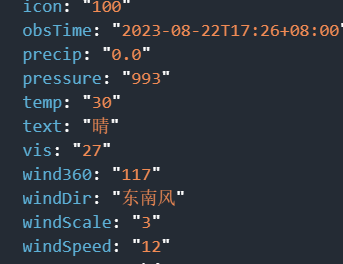
4.3更新页面天气信息
将wxml页面所有临时数据都替换成{{now.属性}}的形式,代码如下:
<!--区域二:单行天气信息-->
<text>{{now.temp}}°C{{now.text}}</text>
<!--区域三:天气图标-->
<image src = '/images/weather_icon/{{now.icon}}.png' mode = 'widthFix'></image>
<!--区域四:多行天气信息-->
<view class = 'detail'>
<view class = 'bar'>
<view class = 'box'>湿度</view>
<view class = 'box'>气压</view>
<view class = 'box'>能见度</view>
</view>
<view class = 'bar'>
<view class = 'box'>{{now.humidity}}%</view>
<view class = 'box'>{{now.pressure}}hPa</view>
<view class = 'box'>{{now.vis}}km</view>
</view>
<view class = 'bar'>
<view class = 'box'>风向</view>
<view class = 'box'>风速</view>
<view class = 'box'>风力</view>
</view>
<view class = 'bar'>
<view class = 'box'>{{now.windDir}}</view>
<view class = 'box'>{{now.windSpeed}}km/h</view>
<view class = 'box'>{{now.windScale}}级</view>
</view>
</view>
并在js中为now规定初始数据,避免在网速受限的情况下可能不能立刻获取到数据:
data: {
region: ["河北省", "石家庄市", "裕华区"],
now: {
temp: "0",
text: "未知",
icon: "999",
humidity: "0",
pressure: "0",
vis: "0",
windDir: "0",
windSpeed: "0",
windScale: "0"
}
},
实现结果如下:
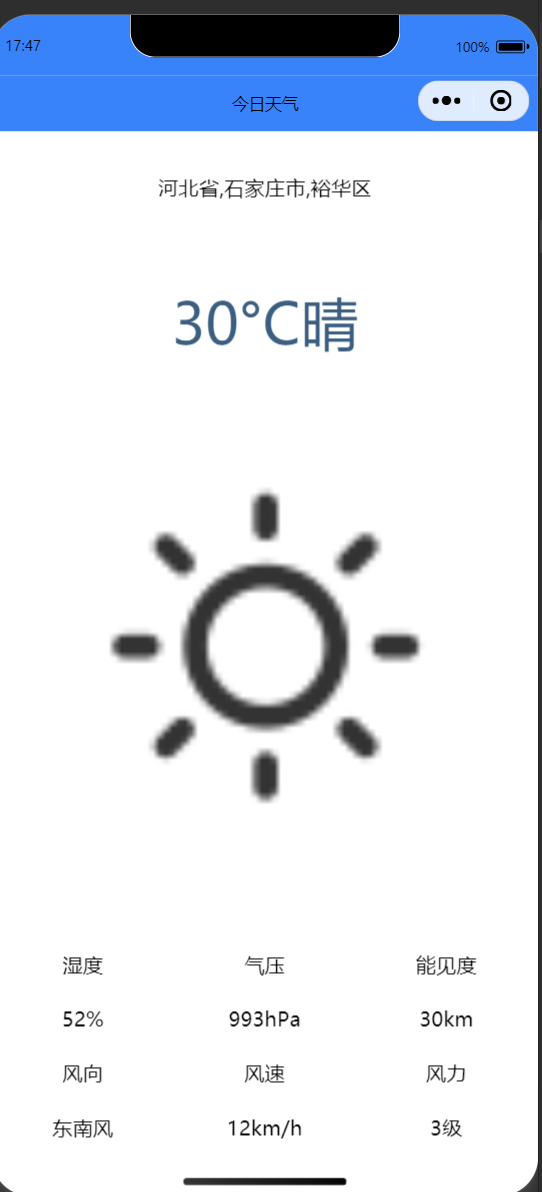
三、程序运行结果
更新地址前:

更新地址后:
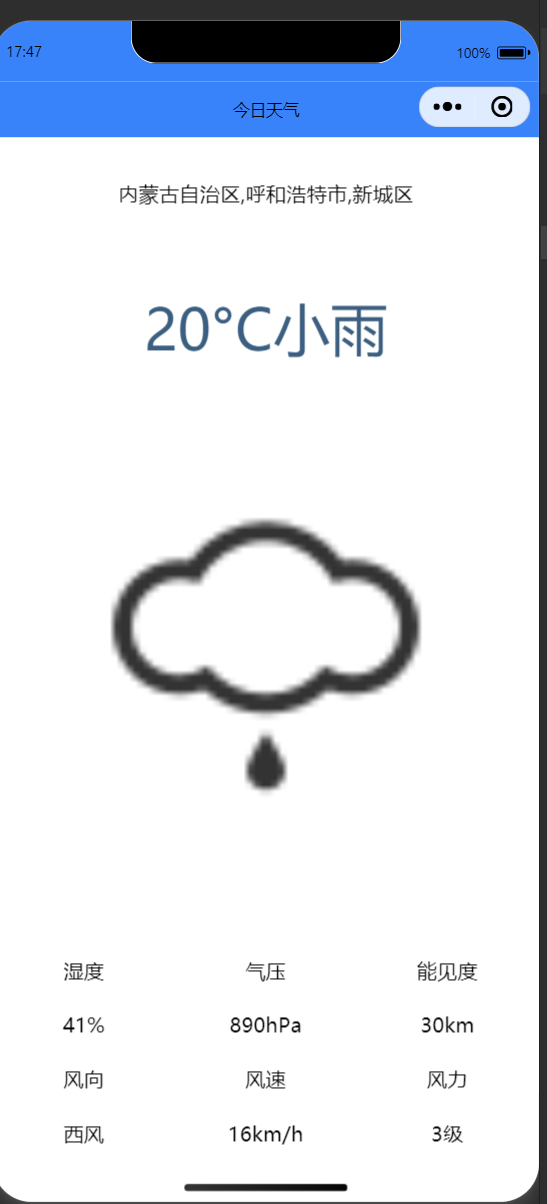
四、问题总结与体会
刚进行实验时并没有认真阅读接口文档,在查询实时天气时没有看到所需数据位城市的locationID,只将城市名当做参数传递,出现了问题。本次实验让我掌握了掌握服务器域名配置和临时服务器部署,并且掌握了wx.request接口的用法。同时也了解到了Promise对象的用法,表示一个异步操作,有:Pending(进行中)、resolve(已完成)、rejected(已失败)三种状态,学会了then方法。